Sida loo isticmaalo Recovery Drive si loo soo celiyo Windows 11/10
Asal ahaan, Soo-kabashada Drive-( Recovery Drive) ku waxa uu kaydiyaa nuqul kaaga ah Windows 11/10 deegaanka iyada oo aan la hayn faylashaada gaarka ah iyo codsiyada desktop-ka il kale, sida DVD ama USB drive. Markaa haddii ay dhacdo in Windows 11/10 uu aado koonfurta, waxaad ka soo celin kartaa darawalkaas. Maqaalkan, waxaan ku tusi doonaa sida aad u isticmaali karto dib u soo kabashada si aad u soo celiso kumbuyuutarka Windows 11/10 .
Isticmaal Recovery Drive(Use Recovery Drive) si aad u soo celiso Windows 11/10
Waxa aad hore ugu abuurtay kombayutarkaga Windows Drive Drive-(created a recovery drive for your Windows PC) ka oo wakhti go’an, rakibaadda Windows -kaagu aad ayuu u dhaawacmay oo ma awoodo in uu is dejiyo ama is hagaajiyo, waxa aad raaci kartaa nidaamka 7-talaabo ee habka hoos ku xusan si aad si guul leh ugu soo celiso Windows 11/10 ku rakib adigoo isticmaalaya soo kabashada USB drive ama warbaahinta DVD .
- Ku rakib PC-ga adoo isticmaalaya Recovery Drive
- Dooro Luuqad
- Ka Soo Kabso Wadad
- Ka saar Faylasha
- Soo kabso Daaqadaha
- Dhameystirka soo kabashada
- Deji Daaqadaha
Aynu eegno tilmaanta kooban ee ay khusayso mid kasta oo ka mid ah tillaabooyinka.
1] Ku dheji(Boot) PC-ga adoo isticmaalaya Recovery Drive
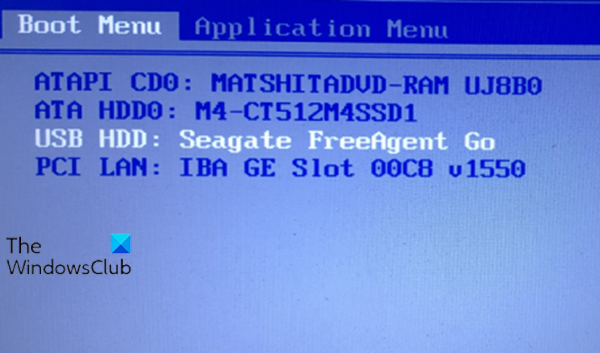
Geli(Insert) soo kabashadaada USB drive ama DVD kombayutarkaaga. Marka aad boot up, taabo furaha ku haboon si aad uga boot USB drive ama DVD halkii aad hard drive(boot from the USB drive or DVD instead of your hard drive) .
2] Dooro Luuqad

Shaashada qaabeynta kiiboodhka(keyboard layout screen) , dooro kiiboodhka luqadaada ama dalkaaga. Riix Gelida(Press Enter) .
la xiriira(Related) : Recovery Drive is full! How to free up space on Recovery Drive in Windows?
3] Ka Soo Kabashada Drive

Tallaabadan, dhagsii Ka soo kabashada Drive(Recover from a Drive) -ka si aad ugu barato kombuyuutarku inuu qaato nooca Windows -ka ee darawalkaaga. Xusuusin ahaan, tani waxay la macno tahay dhammaan faylashaada iyo abka waa laga saari doonaa ka dib marka nidaamka hawlgalka dib loo rakibo.
Akhri(Read) : Sida loo soo ceshado faylasha marka Windows 10 uusan bootin .
4] Ka saar Faylasha

Tallaabadan, waxaad haysataa ikhtiyaarka ah inaad ka saarto faylasha oo keliya ama aad gebi ahaanba tirtirto nidaamka qalliinka, haddii aad qorsheynaysay inaad dib u warshadayn ku sameyso kombiyuutarka. Maadaama aad damacsan tahay inaad haysato mashiinkan, dhagsii Just ka saar faylalkayga(Just remove my files) .
5] Soo kabso Daaqadaha

Talaabada ugu dambeysa waa inaad gujiso Ladnaansho(Recover) . Kumbuyuutarku wuxuu mar kale kaaga digayaa in dhammaan faylasha gaarka ah la tirtiri doono oo wixii apps ah ee aan la imaan OS meesha laga saarayo. Intaa waxaa dheer, haddii aad qaybisay dariiqaaga adag, tani waxay dib ugu soo celin doontaa sidiisi hore, taas oo macnaheedu yahay inaad mar kale dejiso qaybta.
6] Dhameystirka soo kabashada

Tallaabadan ugu xun, Windows ayaa markaas tusi doonta inuu soo kabanayo PC-gaaga. Marka la dhammeeyo, Windows 10 ayaa si rasmi ah dib loo rakibay.
7] Deji Windows 11/10

Tallaabadan ugu dambeysa, Windows 11/10 ka dib waxay ku geyneysaa habka dejinta (OOBE) oo ku dabaqa(the (OOBE) setup process) wixii cusbooneysiin ah. Ka dib markii habaynta la dhammeeyo, waxaad geli kartaa Windows 10 . Hadda waxaad dib u soo celin kartaa faylashaada gaarka ah haddii aad hore u taageertay. Waxaad sidoo kale u baahan doontaa inaad sidoo kale dib u rakibto codsiyadaada.
And that’s your 7-step process to using a recovery drive to restore Windows 11/10!
Akhriska la xidhiidha: (Related read:) Abuur Buuga Dusha iyo Surface Pro Recovery Drive .
Related posts
Soo kabashada Drive-ku wuu buuxaa Windows 11/10; Sidee boos loo xoreeyaa?
Sida loo abuuro Drive Recovery System gudaha Windows 11/10
Sawirka Bilaashka ah ee ugu Fiican, Soo kabashada iyo Software kaabta ee Windows 11/10
Sida Loo Sameeyo Soo-kabashada Drive on USB Memory Stick gudaha Windows 8 & 8.1
Sida Loo Boot Windows 11/10 Ikhtiyaarada Soo Kabashada Nidaamka
Sida loo suurto geliyo ama loo joojiyo astaanta abka Archive gudaha Windows 11/10
Sida loo jajabiyo Hard Drive iyadoo la isticmaalayo Faylka Batch gudaha Windows 11/10
Sida loo khariideeyo WebDAV sida Shabakad Drive-ka ah gudaha Windows 11/10
Sida loo cabbiro Reaction Time gudaha Windows 11/10
Software-ka ugu fiican ee ISO Mounter ee bilaashka ah ee Windows 11/10
Sida loo furo guryaha nidaamka ee Control Panel gudaha Windows 11/10
Waa maxay faylka Windows.edb ee ku jira Windows 11/10
Sida loo beddelo kamaradaha caadiga ah ee kumbuyuutarka Windows 11/10
Kama saari karo dibadda Hard Drive-ka ama USB-ga Windows 11/10
Sida loo xidho Hard Drive-ka Windows 11/10
Daar xiriirinta Shabakadda intaad ku jirto heeganka casriga ah Windows 11/10
Sida loo sameeyo Windows 10 USB-ka Soo kabashada Drive-ka
Sida loo qaabeeyo Qalinka USB-ga ee Qalinka ah ee lagu ilaaliyo gudaha Windows 11/10
Waa maxay faylka PLS? Sida loo abuuro faylka PLS gudaha Windows 11/10?
Sida Gmail loogu kaydiyo Hard Drive-ka Windows 11/10
